根据三星笔记本电脑的官方指南和常见设置方案,以下是进入BIOS的方法和BIOS全功能菜单详解:
一、进入BIOS方法
开机按键在开机出现三星Logo时,立即连续按压 F2 键(部分旧型号需按 F1 或 Del 键)。
注意:需在Windows启动前快速操作,若错过需重启尝试。
高级启动选项(Windows系统内)Win 10/11:设置 > 更新与安全 > 恢复 > 高级启动 > 立即重启
重启后选择疑难解答 > 高级选项 > UEFI固件设置
二、BIOS全功能菜单解析
三星UEFI BIOS通常包含以下选项卡(不同型号可能略有差异):
主选项卡核心功能
Main(主菜单) - 查看系统信息(型号/CPU/内存)
- 设置日期与时间
Advanced(高级) - CPU配置(虚拟化开关)
- SATA模式(AHCI/RAID)
- USB端口控制
- 电源管理(唤醒设置)
Boot(启动) - 启动顺序调整(拖拽设备排序)
- 启动模式切换(UEFI/Legacy)
- 快速启动开关
- 安全启动(Secure Boot)配置
Security(安全) - 设置管理员密码(Supervisor Password)
- TPM安全芯片管理
- 硬盘加密(如适用)
Exit(退出) - 保存/放弃更改(Save Changes & Reset)
- 恢复默认设置(Load Defaults)
三、关键操作指南
修改启动顺序:进入Boot > Boot Priority,拖拽设备(如U盘)到首位。
启用虚拟化:Advanced > CPU Configuration > Intel VT-x/AMD-V 设为 Enabled。
安全启动关闭:Boot > Secure Boot 设为 Disabled(需先设管理员密码)。
恢复默认:Exit > Load Setup Defaults 可解决设置错误。
⚠ 注意事项
修改BIOS前记录原设置,误操作可能导致系统不稳定。
管理员密码遗忘需联系三星售后重置(无法自行破解)。
新机型(如Galaxy Book系列)可能简化界面,但核心功能一致。
如需具体型号的BIOS截图或操作细节,请提供笔记本型号(如NP930XBE、Galaxy Book Pro等),我将进一步定位信息!